이제 컴퓨터는 우리의 업무와 공부에 필수적인 도구가 되었으며, 컴퓨터 시스템을 다시 설치하는 것은 우리가 숙달해야 하는 중요한 기술입니다. 서둘러 Zhongbo 컴퓨터에 win7 시스템을 설치하기 위한 그래픽 튜토리얼을 준비했습니다. 한 번의 클릭으로 Baidu 컴퓨터에 win7 시스템을 다시 설치하는 방법을 알아보세요.
1. 컴퓨터에 Xiaoyu 원클릭 재설치 소프트웨어를 다운로드하고 아래와 같이 Xiaoyu 시스템 소프트웨어를 엽니다.
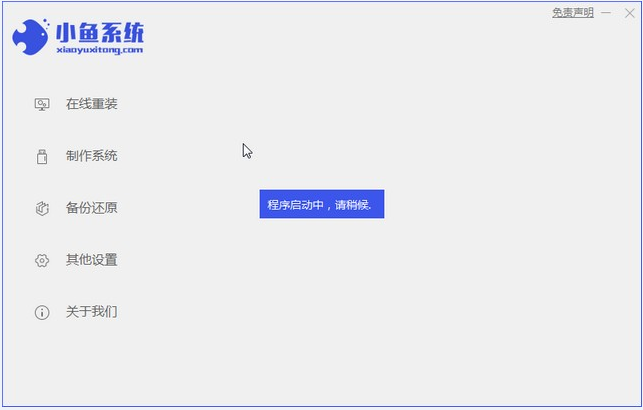
2. 아래와 같이 win7 시스템을 선택하고 "이 시스템 설치"를 클릭합니다.
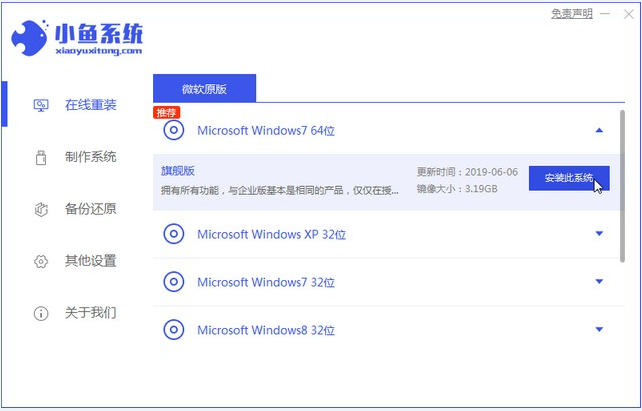
3. 그런 다음 win7 시스템의 이미지 다운로드를 시작합니다.
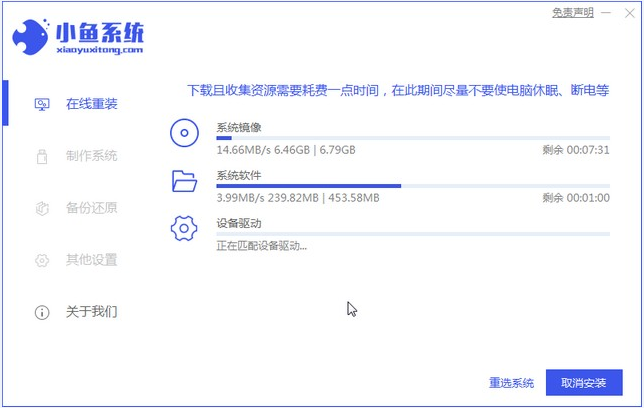
4. 다운로드 후 환경을 배포하고 완료 후 지금 다시 시작을 클릭합니다.
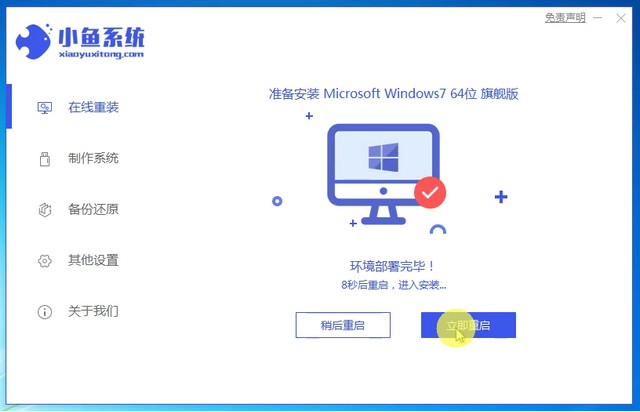
5. 컴퓨터를 다시 시작하면 Windows 관리자 페이지가 나타납니다. 두 번째를 선택합니다.
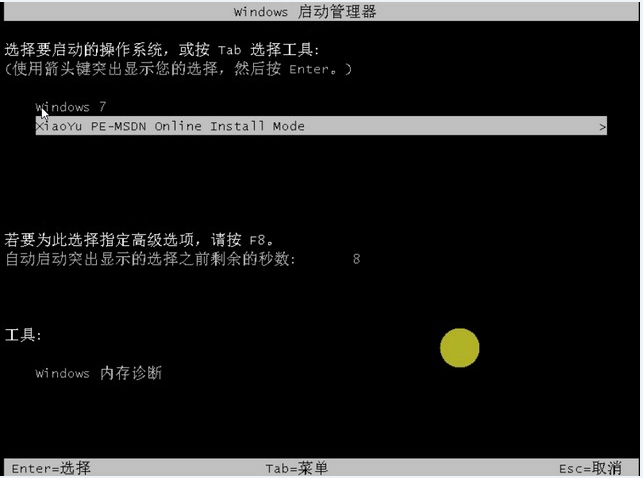
6. 설치를 계속하려면 컴퓨터 PE 인터페이스로 들어가세요.
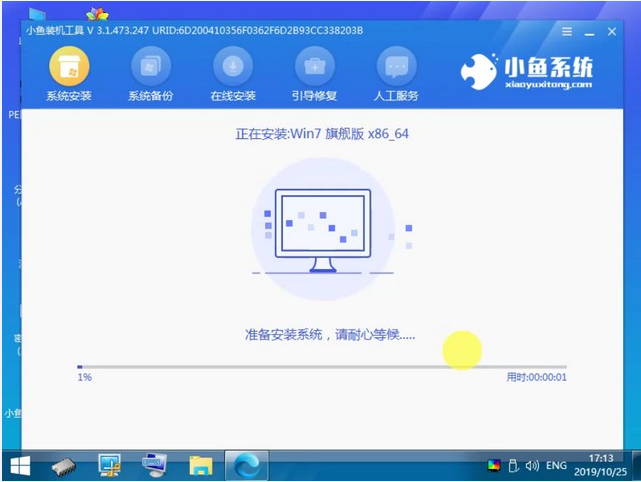
7. 완료 후 컴퓨터를 다시 시작합니다.
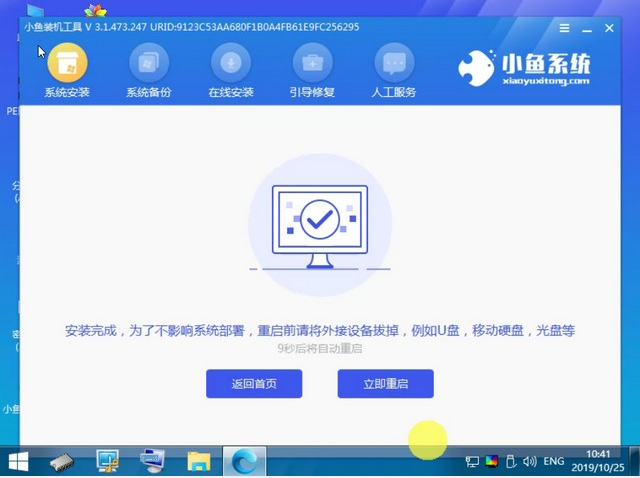
8. 다시 시작한 후 아래 사진은 win7 시스템 바탕화면입니다.

위는 한 번의 클릭으로 Zhongbo 노트북에 win7 시스템을 설치하는 방법에 대한 단계별 튜토리얼입니다.
위 내용은 한 번의 클릭으로 Zhongbai 노트북에 win7 시스템을 설치하는 단계의 상세 내용입니다. 자세한 내용은 PHP 중국어 웹사이트의 기타 관련 기사를 참조하세요!